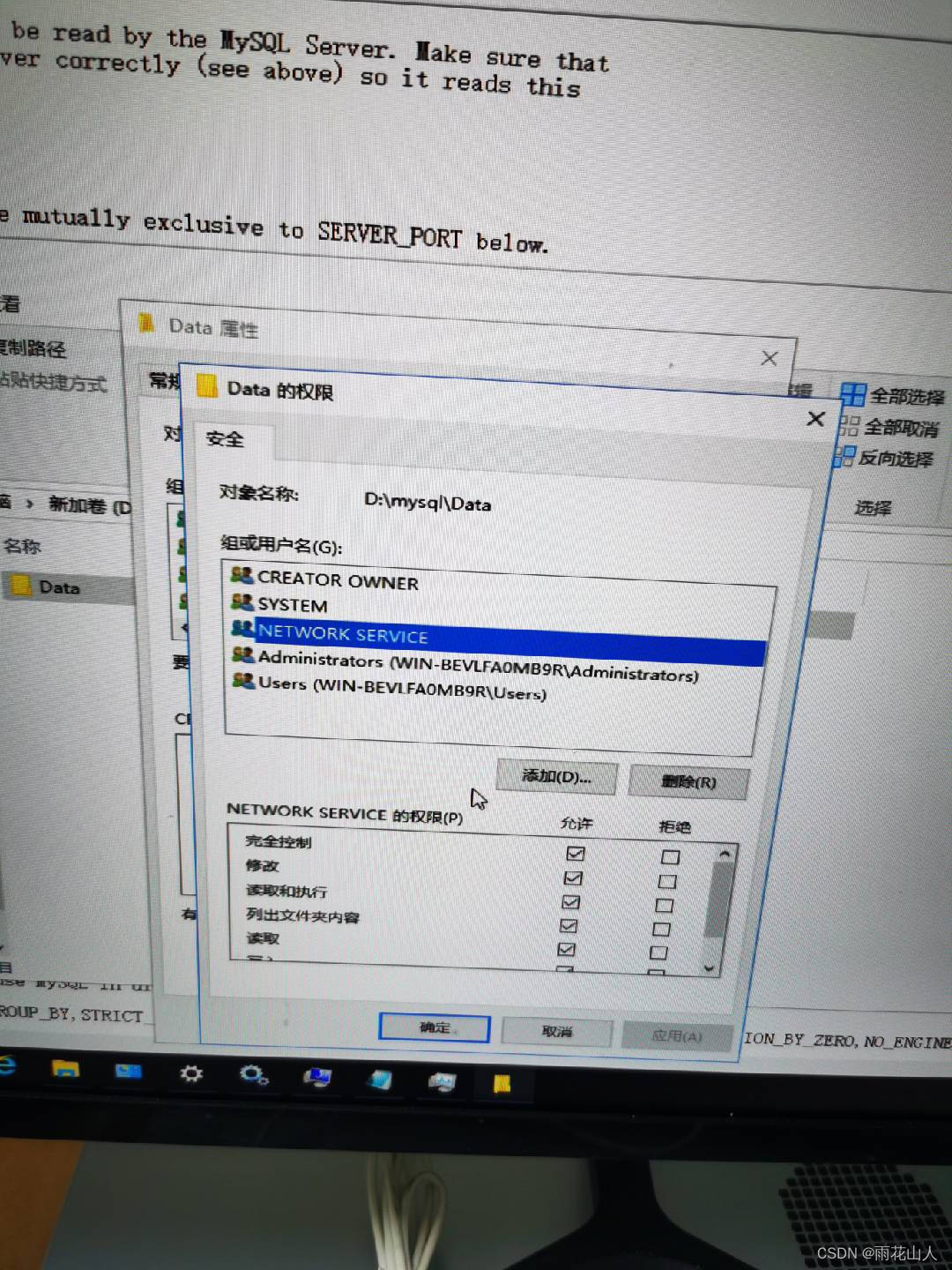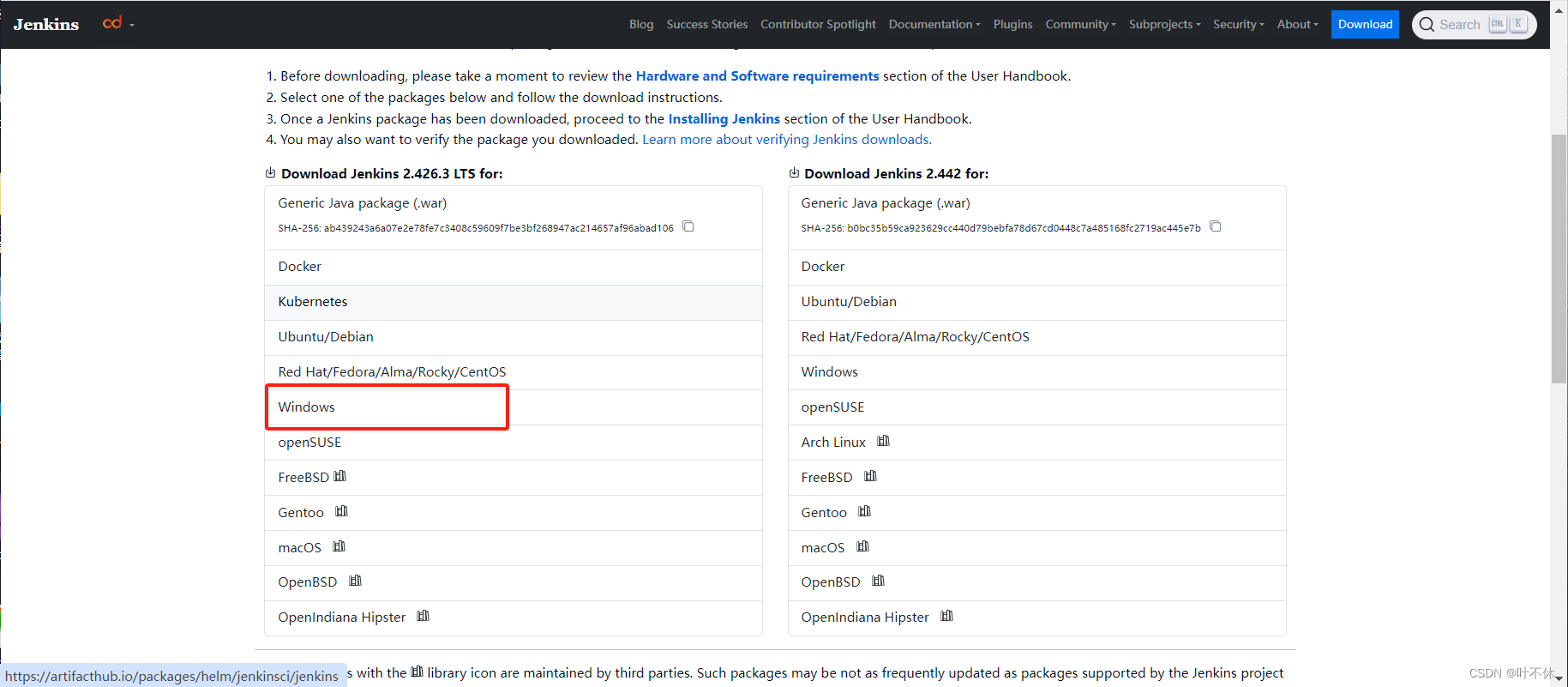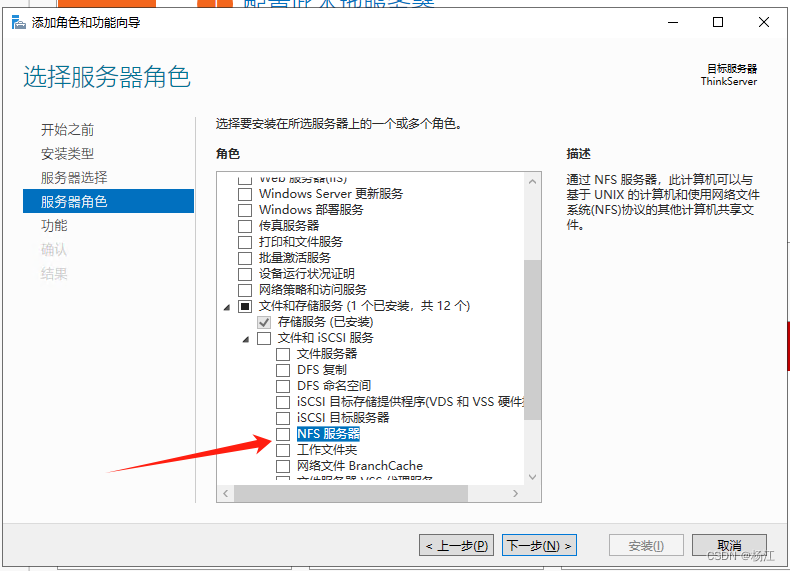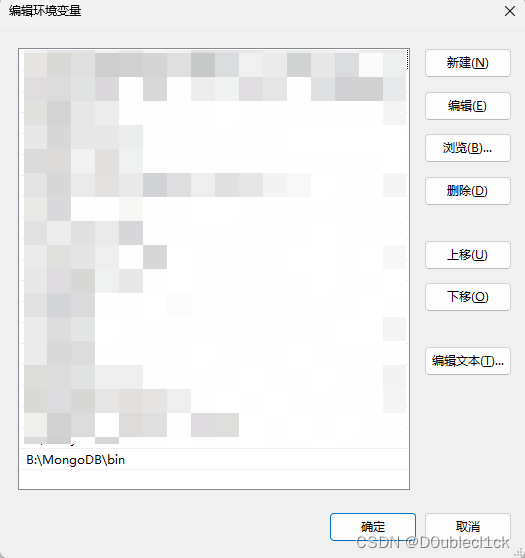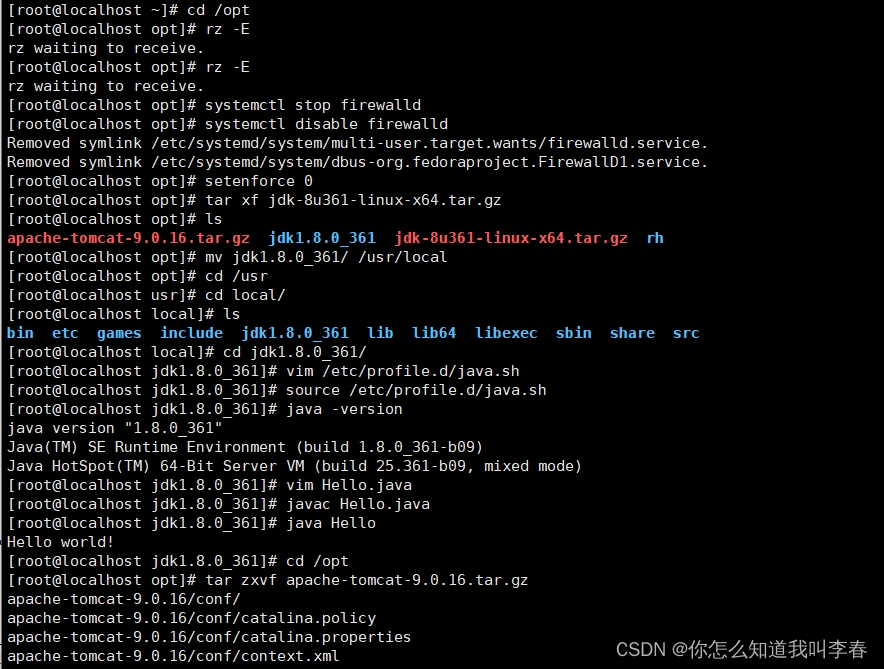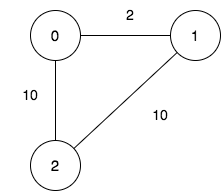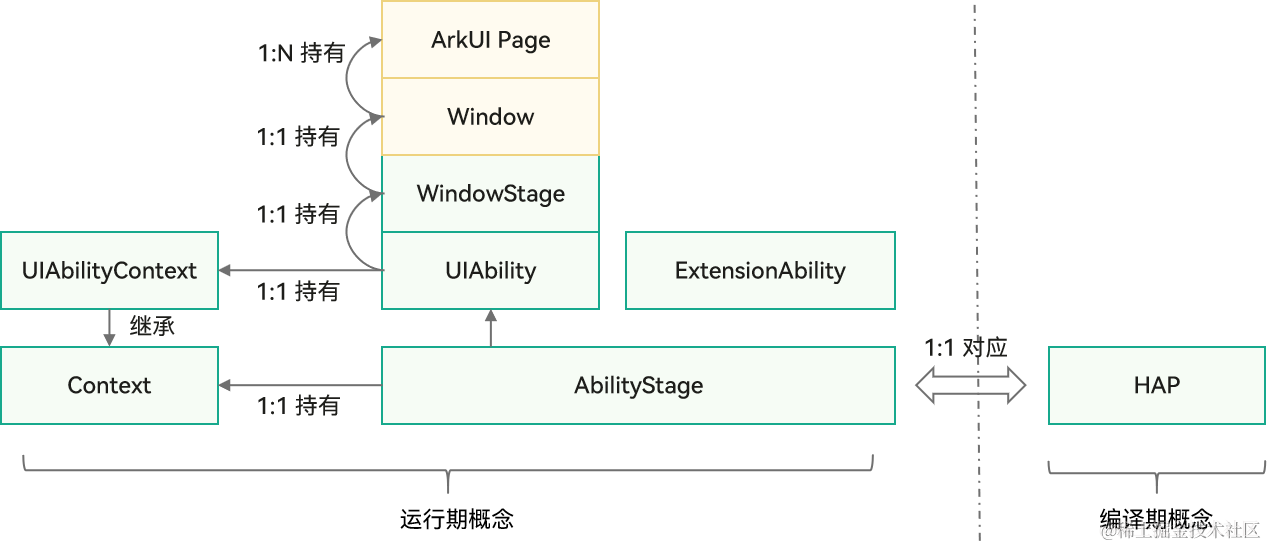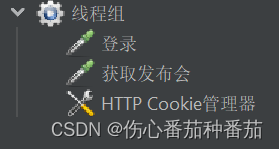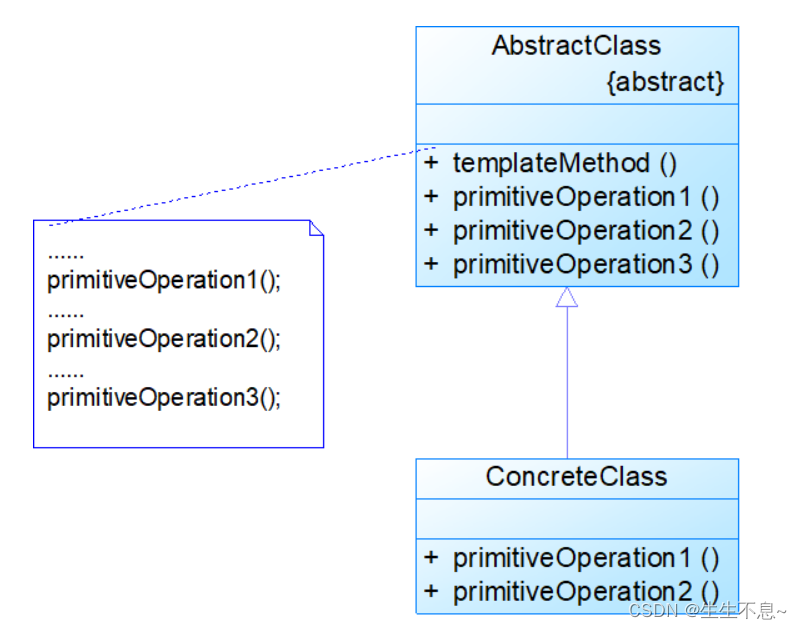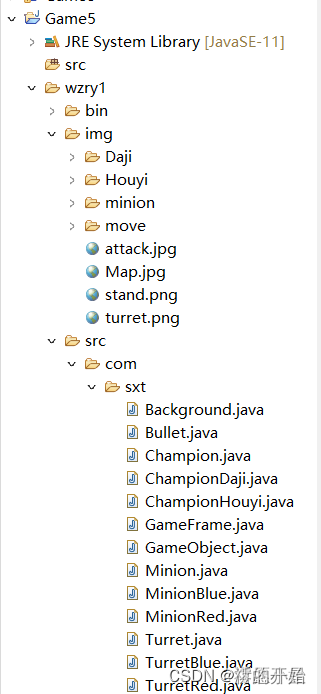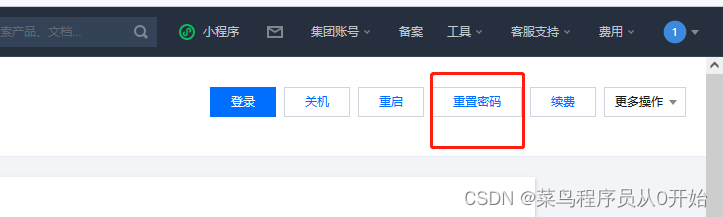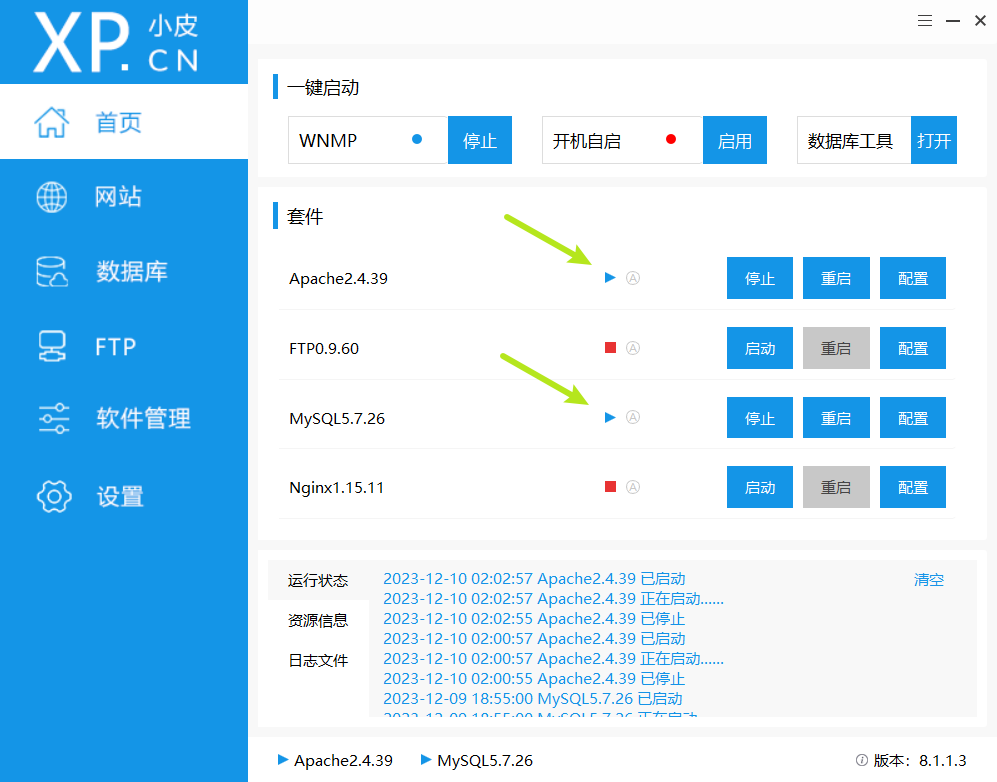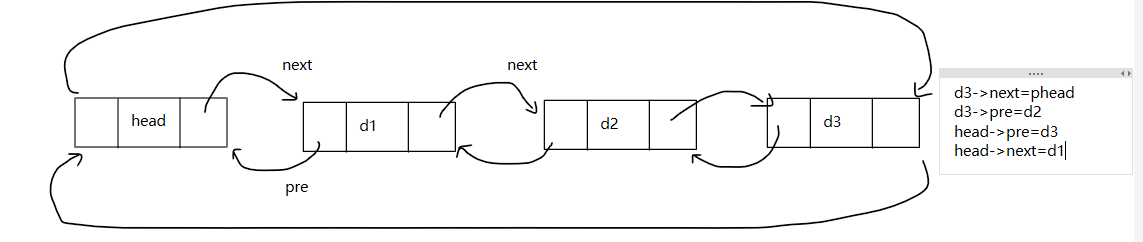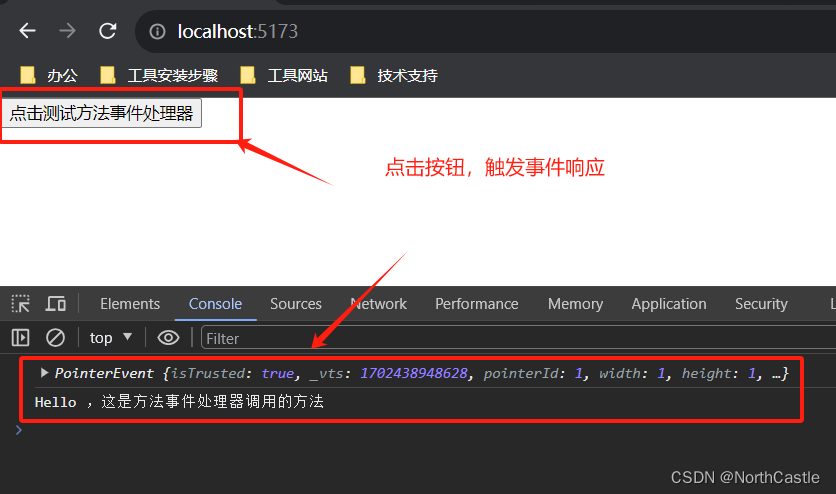由于Ocarina通常是在Unix上使用的,所以在Windows系统下安装需要做一些额外的工作。以下是我安装用到的一种方法(还有其他方法)。
- 安装MSYS2:MSYS2是一个在Windows上模拟Unix环境的工具。可以从MSYS2官网下载并安装它。官网上有安装步骤,我直接按照它的默认路径来安装的。
- 打开MSYS2终端:安装完成后,打开MSYS2终端。我们将使用此终端来执行后续步骤。
- 安装必要的工具和依赖项:在MSYS2终端中,运行以下命令来安装一些必要的工具和依赖项。
pacman -S base-devel
pacman -S git
pacman -S mingw-w64-ucrt-x86_64-gnatcoll
pacman -S python3注意:如果安装不成功,可能是因为有时包名在不同版本的MSYS2中会有所不同,所以最好到MSYS2官方仓库网站(https://packages.msys2.org)上查找正确的包名。
4.克隆Ocarina存储库:在MSYS2终端中,运行以下命令来克隆Ocarina存储库:
git clone https://github.com/OpenAADL/ocarina.git5.构建和安装Ocarina:进入克隆的Ocarina存储目录,并依次执行以下命令来构建和安装Ocarina:
cd ocarina
./configure
make
make install注意:在执行./configure前还缺少很多依赖项,所以要先安装这些依赖项。
(1)autoconf、automake、libtool工具,这些工具是用于生成configure脚本和Makefile的重要工具。使用以下语句来安装:
pacman -S autoconf automake libtool(2) 安装“make”工具:
pacman -S make(3)C编译器是GCC:在MSYS2中,默认情况下可能没有安装C编译器,常用的C编译器是GCC,运行以下命令来安装它:
pacman -S mingw-w64-x86_64-gcc(4)Ada编译器: 在MSYS2中安装Ada编译器,使用以下命令安装GNAT(GNU Ada编译器):
pacman -S mingw-w64-x86_64-gcc-ada在Ada编译器安装后,确保MSYS2系统是最新的。运行以下命令来更新系统:
pacman -Syu如果在MSYS2中使用pacman -S mingw-w64-x86_64-gcc-ada安装了GNAT编译器,但收到“-bash: gnat: command not found”错误消息,这可能是由于系统没有正确设置路径或环境变量导致的。以下是解决此问题的步骤:确保GNAT的可执行文件目录已添加到系统的PATH环境变量中,通常使用/mingw64/bin作为可执行文件的存储位置。可以通过以下方式检查和更新环境变量:
echo $PATH如果/mingw64/bin不在PATH中,可以将它添加到.bashrc文件中,该文件通常位于/home/your_username目录下。使用文本编辑器(如nano或vim)编辑.bashrc文件:
nano ~/.bashrc在文件末尾添加以下行:export PATH=$PATH:/mingw64/bin,保存文件并退出编辑器。然后运行以下命令来重新加载.bashrc文件:
source ~/.bashrc重新打开终端,验证GNAT安装,运行以下命令来验证是否可以找到GNAT编译器:
gnat --version (5)安装GPRbuild:GPRbuild是AdaCore的Ada构建工具,Ocarina依赖它。可以使用以下命令在MSYS2中安装GPRbuild:
pacman -S mingw-w64-x86_64-gprbuild(6)我在克隆Ocarina源原件的时候里面是没有Makefile.in文件的,需要重新生成文件Makefile.in,运行以下指令:
./support/reconfig此时Makefile.in文件就生成了,可以在Ocarina文件加下找到该文件。
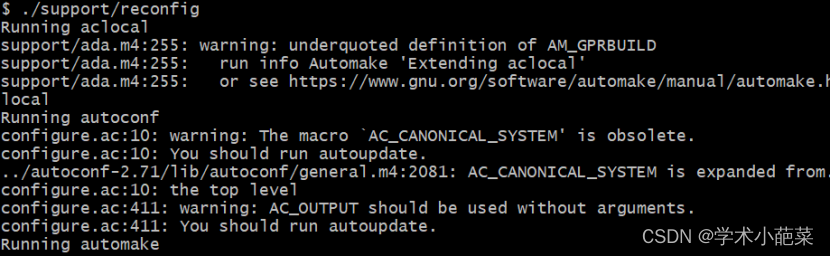
这些准备工作做完后,在运行指令./configure,就应该不会出现什么问题了。这是我运行./configure后的成功界面:

注意:确保你的MSYS2环境是最新的。打开MSYS2命令行,运行以下命令来更新系统:
pacman -Syu在./configure执行完后,依次运行指令 :
make
make install这将配置、构建和安装Ocarina到你的系统。
6.验证安装:在MSYS2终端中,运行以下命令验证Ocarina是否已经安装成功:
ocarina -v如果显示版本的信息,则表示安装成功。